Ne nous voilons pas la face, nos iPhone sont de plus en plus remplis d'applications et de jeux et nous autres utilisateurs pouvons être classés dans deux catégories (je schématise) :
- Ceux qui ont une quinzaine d'écrans remplis d'icônes plus ou moins bien classées
- Ceux qui ont tout sur un ou deux écrans, avec des apps rangées dans des dossiers
Quelle que soit la catégorie à laquelle vous appartenez (moi c'est la première), le fait est qu'il faut de plus en plus de temps pour trouver l'app que l'on souhaite lancer.
Alors oui, Apple nous a mis à disposition quelques raccourcis :
- le dock, bien sûr, présent depuis le début
- la recherche (auparavant accessible avec un glissement à droite de l'écran d'accueil, maintenant avec un glissé vers le bas)
- les suggestions d'app de Siri (depuis iOS 9 ? Je ne me souviens plus)
Mais pour ma part, je trouve qu'il me faut toujours trop de temps pour retrouver et lancer certaines apps.
Le dock est limité à quelques apps (4 sur l'iPhone), la recherche nécessite d'entrer quelques caractères et les suggestions ne montrent que les apps récemment utilisées.
C'est alors que j'ai découvert une petite application très pratique : Launcher
![]()
Cette application profite du fait que dans les dernières versions d'iOS, Apple a autorisé les apps à ajouter des "widgets" dans le centre de notification. Le centre de notification, c'est l'écran que vous pouvez obtenir en glissant votre doigt depuis le bord supérieur de l'écran vers le bas.
Ce que launcher propose c'est d'ajouter des raccourcis sur cet écran qui est toujours très facile d'accès.

Évidemment, le contenu du widget est entièrement configurable en passant par l'app elle-même.
Voici l'écran d'accueil de Launcher, vous y voyez mes raccourcis :
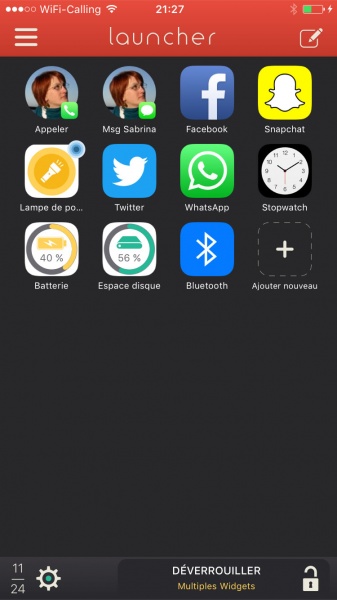
En appuyant sur le + je peux ajouter un raccourci. Launcher me propose alors différentes possibilités :
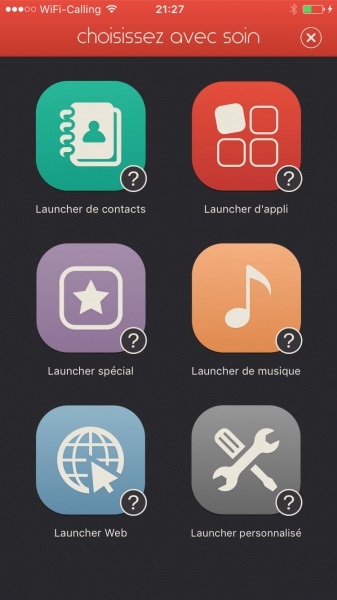
La première icône permet d'ajouter un raccourci vers un contact. Ce raccourci peut consister en un appel, un envoi de message, un envoi d'email, etc. Voici la liste des choix possibles :
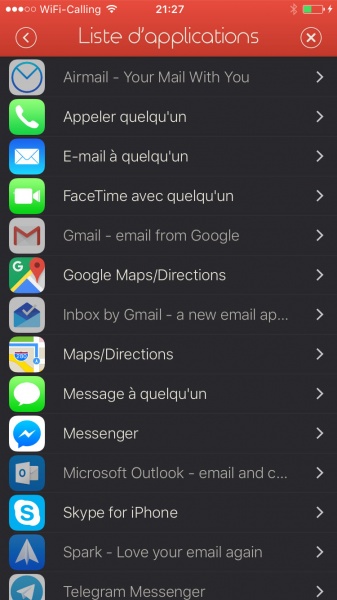
La deuxième possibilité est d'ajouter un raccourci vers une application. On y retrouve toutes les applications installées de base, quelques actions spéciales, puis toutes les applications présentes sur l'appareil (que l'on ne voit pas dans la capture d'écran ci-dessous, car la liste est longue) :
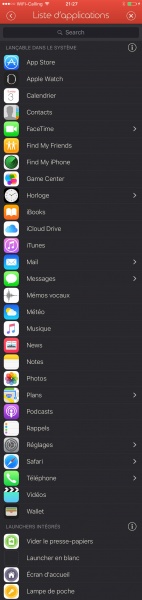
Dans les actions spéciales que l'on voit en bas de la capture d'écran, on trouve la possibilité de vider le presse-papier, de revenir à l'écran d'accueil ou d'allumer/éteindre la lampe de poche. C'est plutôt pratique.
À côté de certaines apps système, on trouve une flèche qui indique des options plus poussées. Par exemple, le raccourci vers Safari offre les options suivantes :
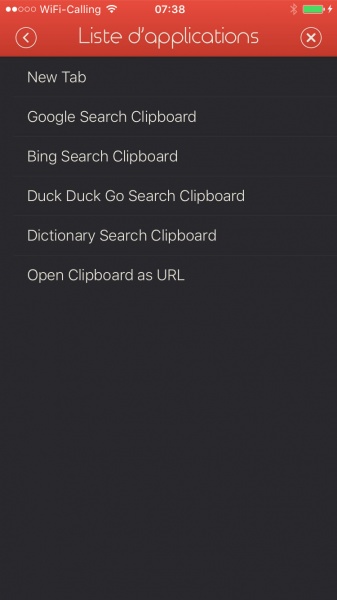
On peut donc créer un raccourci pour ouvrir un nouvel onglet, ouvrir le contenu du presse-papier ou encore faire une recherche sur le contenu du presse-papier dans différents moteurs de recherche.
Si on affiche les options de l'app réglages, on obtient une liste des différents menus accessibles depuis cette app :
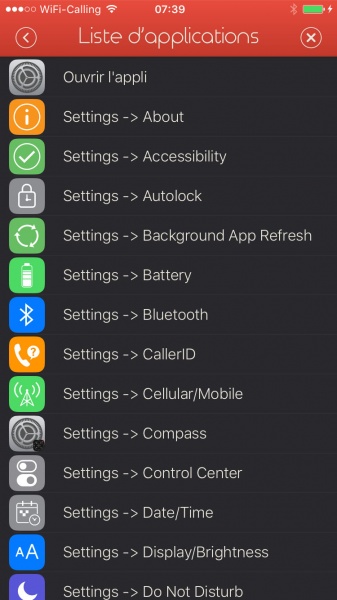
Il est donc très facile avec Launcher de créer un raccourci vers un réglage particulier (si vous regardez ma configuration, j'ai un accès rapide aux réglages Bluetooth).
Launcher propose également d'ajouter des raccourcis dits "spéciaux". Voici ce que l'on y trouve :

Il y a plein de choses très intéressantes ! On y trouve par exemple l'état de la batterie, mais aussi l'usage CPU de l'appareil, l'espace disque disponible, l'activité réseau, etc. C'est un peu le MenuMeters de l'iPhone !
Si on revient aux possibilités de raccourcis, on trouve encore des raccourcis vers sa musique :

Ou alors vers une URL personnalisée :
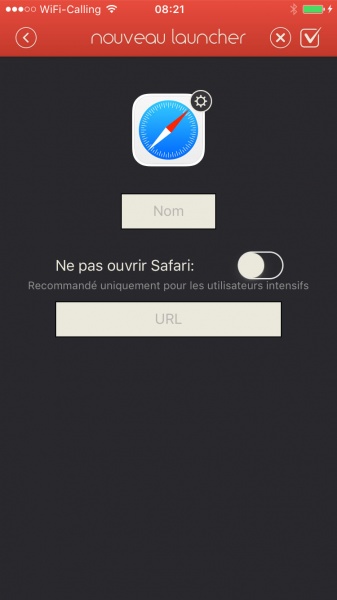
Et enfin une dernière option qui est intitulé Launcher personnalisé, mais dont je n'ai pas encore trouvé l'usage (on peut y entrer une URL également).
Une fois son widget crée et personnalisé avec les raccourcis de son choix, on peut encore accéder à quelques réglages :

On peut changer le nom du widget, afficher ou non les intitulés des raccourcis, régler la taille, etc.
Au final, et cela ne fait que quelques jours que je joue avec, voici ce que j'obtiens lorsque je glisse mon doigt du haut de l'écran vers le bas :
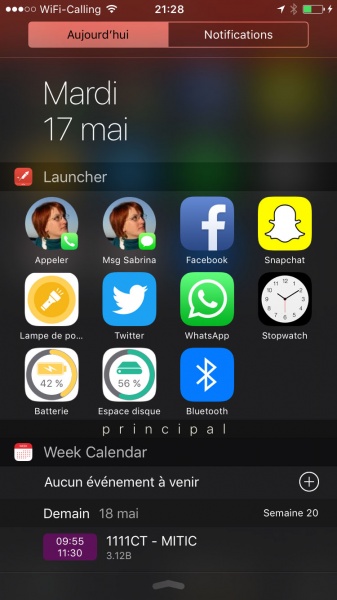
J'ai donc un accès très rapide à des outils que j'utilise fréquemment (pour Snapchat je vous expliquerai, c'est un outil assez utile dans le monde de l'édition de jeux de société).
J'ajouterais encore que si vous avez un iPhone 6S avec la technologie Force Touch, vous pouvez également ajouter certains raccourcis à l'action Force Touch de l'app Launcher elle-même :
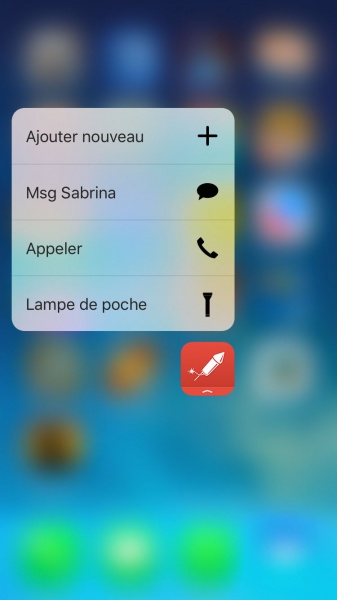
C'est toujours pratique.
Launcher est gratuit (en tout cas en ce moment) et propose quelques achats intégrés pour débloquer plus de widgets et plus de raccourcis (la version "pro" ne coûte que 3CHF).
, le 19.05.2016 à 07:51
Je fais partie du deuxième groupe.
Et j’avoue qu’à part une fois, je n’ai eu que des 16 Go, ce qui fait réfléchir à son contenu. Vu que je l’utilise comme baladeur dans les transport public, je dois gérer la place à disposition. Du coup, il y a des applications que j’enlève, ou rajoute selon les moments. Un peu comme un contenu d’un sac… Je fais des choix. Ce qui fait que mes dossiers, que je limite à une page pour pouvoir distinguer l’icône tout de suite, sont relativement vite trouver. Et je n’ai que 3 pages d’applications, aérées pour mettre en valeur le joli fond d’écran que je me suis choisi.
Donc, je ne ressens pas le besoin d’une telle application, et me demande si la capacité du smartphone n’induit pas cette accumulation… Lorsque j’ai eu un 32 Go, je me limitais moins, c’est certain!
Merci tout de même pour ce test!
, le 19.05.2016 à 08:34
Merci Fab pour la découverte de cet utilitaire fort pratique que j’utiliserais lorsque j’aurais un smartphone (iPhone? Peut-être pas, quand on voit le S7…) avec au minimum 64 Go…
En effet, je n’ai qu’un 16 Go j’ai quelques soucis de gestion de capacité: entre iTunes, le menu « Réglages » et un calcul perso, j’ai 3 résultats différents, toujours embêté avec l’espace de stockage…!
, le 20.05.2016 à 08:17
Je vais acheter la chose, parce qu’il y a bien à redire en effet sur ces écrans d’applications bordéliques sur mon iPhone…
, le 20.05.2016 à 12:53
Merci, j’irai voir, bien que faisant partie de la seconde catégorie.
Il fut un temps j’ai utilisé « Launch » qui permettait aussi des lancements, des app, des « tel » particuliers en 1 clic, mais c’était via sa propre appli qu’on plaçait alors dans le doc . En fait il y avait un truc pas mal : on pouvait faire de 2 niveaux et on passait du niveau 1 au niveau 2 en restant appuyé et l’app lancée était celle sélectionnée au relâchement, donc rapide.
Mais j’ai mis au passé, car finalement je n’utilise plus… (réduction des app à disposition sur l’iPhone, sachant qu’elles sont toujours réactivables via iTunes)
, le 21.05.2016 à 21:26
Il y a une troisième catégorie d’utilisateurs : ceux qui se contentent de deux ou trois écrans, en ne conservant que les applications qui sont réellement utiles. Car des trucs qui ne servent à rien, ou à pas grand-chose, il y en a pléthore ! Pour ma part, je ne conserve sur mon iPhone aucune application qui ne me serve pas au minimum une fois par mois, quitte à télécharger de nouveau une qui me manquerait ponctuellement. Je classe d’ailleurs de la même manière les applications : sur la page d’accueil, celles utilisées quotidiennement, sur la seconde, celles utilisées une fois par semaine, et sur la troisième, le reste. Après différents types de classement, celui-ci s’est avéré être, pour moi, le plus efficace.